Anzeigen der Ergebnisse aus Microsoft 365 in lokalen SharePoint-Bereitstellungen mit Cloudhybridsuche
GILT FÜR: 2013
2013  2016
2016  2019
2019  Subscription Edition
Subscription Edition  SharePoint in Microsoft 365
SharePoint in Microsoft 365
Erfahren Sie, wie Sie die Ergebnisse aus dem Microsoft 365-Suchindex beim Durchsuchen von SharePoint Server-Websites mit der Cloudhybridsuche anzeigen.
Nachdem Sie die Cloudhybridsuche eingerichtet haben, erhalten Ihre Benutzer Suchergebnisse aus lokalen und Microsoft 365-Inhalten, wenn sie das Suchcenter in Office 365 verwenden. Ihre vorhandene Suche in Dokumentbibliotheken in SharePoint Server, z. B. Teamwebsites, gibt jedoch keine Ergebnisse mehr zurück, wenn Sie die Cloudhybridsuche eingerichtet haben. Wenn Ihre Benutzer über Teamwebsites suchen müssen, können Sie die Suche über SharePoint Server-Teamwebsites einrichten, um Ergebnisse aus dem Suchindex in Office 365 anzuzeigen. Dazu verwenden Sie die Cloud-Suchdienst-Anwendung. Beachten Sie, dass die Suche in einem Suchcenter in Office 365 schneller ist als die Suche aus einer Dokumentbibliothek in SharePoint Server, da sich der Suchindex und das Suchcenter in derselben Umgebung befinden.
Im Folgenden finden Sie eine Übersicht über die Cloudhybrid-Suchlösung. Mit den hellgrauen Linien wird das dargestellt, was Sie im Rahmen der Schritte in diesem Artikel einrichten.
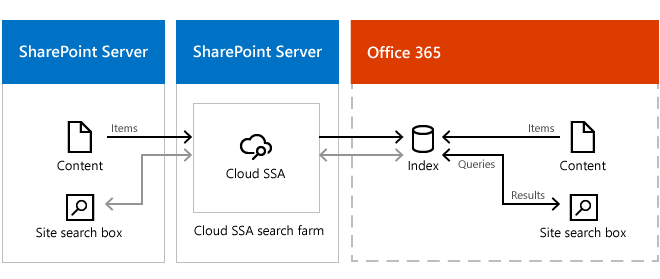
Führen Sie die folgenden Schritte aus:
Prüfen der Funktionsweise der Cloudhybridsuche
In der Cloudsuchfarm: Erstellen einer Ergebnisquelle, die definiert, wie Suchergebnisse aus dem Suchindex in Office 365 abgerufen werden.
In der Cloudsuchfarm: Festlegen der Ergebnisquelle als die Standardergebnisquelle für die Cloud-Suchdienstanwendung.
Falls sich die vorhandenen lokalen Dokumentbibliotheken in SharePoint Server 2010 und/oder SharePoint Server 2013 befinden: Einrichten des Abfrageverbunds durch Veröffentlichen der Cloud-Suchdienstanwendung (Cloud Search Service Application, Cloud-SSA), damit SharePoint Server 2010 und/oder SharePoint Server 2013 die Cloud-SSA nutzen können.
Erstellen einer Ergebnisquelle, die definiert, wie Suchergebnisse aus dem Suchindex in Office 365 abgerufen werden
Stellen Sie sicher, dass das Benutzerkonto, unter dem Sie das Verfahren ausführen, ein Administrator für die Cloud-SSA ist.
Wählen Sie in der Cloudsuchfarm in der Zentraladministration im Abschnitt Anwendungsverwaltung die Option Dienstanwendungen verwalten.
Wählen Sie auf die Cloud-SSA aus, der Sie eine Ergebnisquelle hinzufügen möchten.
Wählen Sie auf der Suchverwaltungsseite für die Cloud-SSA in der Schnellstartleiste Ergebnisquellen aus.
Wählen Sie auf der Seite Ergebnisquellen verwalten die Option Neue Ergebnisquelle.
Führen Sie auf der Seite Ergebnisquelle hinzufügen folgende Aktionen aus:
Geben Sie im Abschnitt Allgemeine Informationen im Textfeld Name einen Namen für die neue Ergebnisquelle ein, z. B. Microsoft 365-Suchindex.
(Optional) Geben Sie im Abschnitt Allgemeine Informationen im Textfeld Beschreibung eine Beschreibung der neuen Ergebnisquelle ein.
Diese Beschreibung wird als QuickInfo angezeigt, wenn sich der Mauszeiger auf bestimmten Konfigurationsseiten auf der Ergebnisquelle befindet.
Wählen Sie im Abschnitt ProtokollRemote-SharePoint aus.
Geben Sie im Abschnitt Remotedienst-URL die Adresse der Stammwebsitesammlung in SharePoint in Microsoft 365 an, von der Sie Suchergebnisse erhalten möchten, z. B.
https://adventure-works.sharepoint.com.Wählen Sie im Abschnitt TypSharePoint-Suchergebnisse aus.
Übernehmen Sie die Standardeinstellung im Abschnitt Abfragetransformation.
Wählen Sie im Abschnitt Anmeldeinformationen die Option Standardauthentifizierung aus.
Wählen Sie OK, um die neue Ergebnisquelle zu speichern.
Festlegen der Ergebnisquelle als die Standardergebnisquelle für die Cloud-Suchdienstanwendung
Stellen Sie sicher, dass das Benutzerkonto, unter dem dieses Verfahren ausgeführt wird, ein Administrator für die Cloud-SSA ist.
Wählen Sie in der Cloudsuchfarm in der Zentraladministration im Abschnitt Anwendungsverwaltung die Option Dienstanwendungen verwalten.
Wählen Sie die Cloud-SSA aus, für die Sie die Ergebnisquelle als Standard festlegen möchten.
Wählen Sie auf der Seite Suchverwaltung im Abschnitt Abfragen und Ergebnisse die Option Ergebnisquellen aus.
Zeigen Sie auf der Seite Ergebnisquellen verwalten auf die Ergebnisquelle, die Sie als Standard festlegen möchten, wählen Sie den angezeigten Pfeil aus, und wählen Sie dann Als Standard festlegen.
Einrichten des Abfrageverbunds
Um einen Abfrageverbund einzurichten, müssen Sie die Cloud-SSA veröffentlichen, damit sie von SharePoint Server 2010 oder SharePoint Server 2013 genutzt werden kann. Eine Übersicht über diesen Ansatz finden Sie unter Freigeben von Dienstanwendungen für mehrere Farmen in SharePoint Server, indem Sie die SharePoint Server-Version des Artikels für Ihre Umgebung auswählen, die den Dienst in Anspruch nimmt.
Beachten Sie für die SharePoint Server-Dokumentation im Rahmen der folgenden Schritte die entsprechenden Namen und Parameter für die Cloudsuchfarm und Ihre Cloud-SSA.
Veröffentlichen Sie die Cloud-SSA, und geben Sie sie frei (siehe Veröffentlichen von Dienstanwendungen in SharePoint Server).
Verwenden Sie die Cloud-SSA.
Die Verwendung einer veröffentlichten Suchdienstanwendung (SSA) erfordert den Austausch von vertrauenswürdigen Zertifikaten zwischen der Farm, die diese nutzt, und der lokalen SharePoint-Veröffentlichungsfarm. Gehen Sie gemäß Austauschen von vertrauenswürdigen Zertifikaten zwischen Farmen in SharePoint Server vor, und wählen Sie die relevante SharePoint Server-Version des Artikels für Ihre Umgebung aus, die den Dienst in Anspruch nimmt.
Gewähren Sie die Berechtigung zum Herstellen einer Verbindung mit der Cloud-SSA.
Gewähren Sie der SharePoint Server 2010- oder SharePoint Server 2013-Farm, die die Cloud-SSA verwendet, die Berechtigung zum Herstellen einer Verbindung mit der veröffentlichten Cloud-SSA. Weitere Informationen finden Sie unter Festlegen von Berechtigungen für veröffentlichte Dienstanwendungen in SharePoint 2013.
Stellen Sie eine Verbindung mit der Cloud-SSA her.
Nachdem Sie die Vertrauensstellung zwischen den Farmen und die Berechtigungen eingerichtet haben, können Sie SharePoint Server 2010 oder SharePoint Server 2013 zum Herstellen einer Verbindung mit der Cloud-SSA in Ihrer Cloudsuchfarm konfigurieren. Weitere Informationen finden Sie unter Herstellen einer Verbindung mit Dienstanwendungen in Remotefarmen in SharePoint 2013.
Weisen Sie die Webanwendungen der Cloud-SSA zu.
Konfigurieren Sie in SharePoint Server 2010 oder SharePoint Server 2013 die neue Cloud-SSA-Verbindung für die Webanwendungen. Weitere Informationen finden Sie unter Hinzufügen oder Löschen der Verbindung einer Dienstanwendung mit einer Webanwendung in SharePoint 2013.
Verwandte Themen
Informationen zur Cloudhybridsuche für SharePoint in Microsoft 365
Planen der Cloudhybridsuche für SharePoint in Microsoft 365
Konfigurieren der Cloudhybridsuche für SharePoint in Microsoft 365